Mengetahui cara mengubah saiz atau menskalakan imej ialah tindakan asas yang akan dilakukan oleh semua orang semasa menggunakan perisian manipulasi imej. Mengubah saiz atau menskalakan imej bermakna menjadikannya lebih besar atau lebih kecil daripada saiz sekarang. Dalam siaran ini, kami akan menunjukkan kepada anda bagaimana untuk mengubah saiz Imej dalam GIMP dengan menyeret tanpa kehilangan kualiti atau regangan dan pastikan ia tajam.

Bagaimana untuk mengubah saiz Imej dalam GIMP tanpa kehilangan kualiti
Apabila anda meletakkan imej dalam GIMP ia mungkin lebih besar atau lebih kecil daripada yang anda mahu jadi anda perlu mengubah saiznya untuk menjadikannya saiz yang anda mahukan. Terdapat dua cara untuk mengubah saiz imej dalam GIMP dan kedua-duanya mudah dilakukan dan diingati. Dua cara imej boleh diubah saiz adalah dengan Memasukkan nilai berangka atau oleh Saiz semula secara manual . Mari terokai kedua-dua cara anda boleh mengubah saiz imej dalam GIMP.
Sebagai bonus, anda akan ditunjukkan bagaimana untuk mengubah saiz kanvas agar sesuai dengan imej jika kanvas lebih besar daripada imej. anda juga boleh menggunakan kaedah untuk menjadikan kanvas menjadi sempadan kecil di sekeliling imej.
Ubah saiz imej dalam GIMP dengan memasukkan nilai berangka
Kaedah mengubah saiz imej menggunakan nilai berangka ini sangat berguna apabila anda mempunyai saiz tertentu yang anda mahu imej itu muat. Anda akan mengetahui saiz yang anda inginkan dalam Lebar dan Tinggi supaya anda akan memasukkan nilai ini. Di bawah ialah langkah-langkah yang akan anda ikuti untuk mengubah saiz imej dengan memasukkan nilai berangka.
- Buat kanvas dokumen baharu
- Tambahkan imej pada kanvas
- Pilih pilihan Skala imej
- Masukkan nilai lebar dan tinggi
1] Buat kanvas dokumen Baharu
Untuk meletakkan imej dalam GIMP, buka GIMP kemudian pergi ke Fail kemudian Baru untuk membuka kanvas baharu. Tetingkap pilihan Cipta imej baharu akan dibuka. Pilih sifat imej anda dan tekan Okey untuk mencipta dokumen dengan pilihan anda.
tetingkap pengubah alamat mac 10
2] Tambahkan imej pada kanvas
Untuk menambah imej pada kanvas yang baru dibuat, cari imej pada komputer anda dan seretnya ke atas kanvas. Jika anda menggunakan kaedah yang menggunakan Fail kemudian Buka untuk memuatkan imej, imej akan pergi ke dokumen baharu. anda kemudian perlu mengkliknya dan menyeretnya ke kanvas yang dibuat sebelum ini.

Imej yang akan digunakan untuk artikel
3] Pilih pilihan Skala Imej

Untuk menggunakan kaedah ini klik imej kemudian pergi ke bar menu atas dan tekan Gambar kemudian Skala Imej .
4] Masukkan nilai lebar dan tinggi
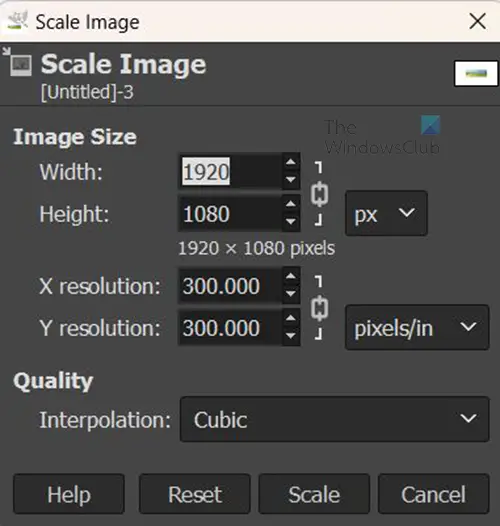
kelab tingkap
Kotak pilihan imej Skala akan muncul dan anda akan melihat kotak nilai yang boleh anda isi untuk menskalakan imej. Anda boleh menukar saiz fizikal imej menggunakan nilai Lebar dan Ketinggian. Anda boleh menukar Resolusi imej (jumlah piksel per inci) yang akan menjejaskan kejelasan keseluruhan. Ikon rantai memberitahu bahawa resolusi untuk lebar dan ketinggian akan ditukar bersama-sama. Dalam kes ini, anda hanya akan menukar lebar dan ketinggian imej jadi masukkan sahaja nilai dalam kotak tersebut kemudian tekan Skala untuk mengesahkan dan menskalakan imej.
Mengubah saiz imej dalam GIMP secara manual
Anda boleh mengubah saiz imej secara manual dengan menyeret menggunakan tetikus. Anda tidak akan melihat pemegang jadi anda perlu mengikuti beberapa langkah untuk menjadikannya kelihatan.
- Pilih alat Skala
- Klik pada imej untuk memaparkan saiz semula pemegang
- Tekan enter untuk mengesahkan ubah saiz
1] Pilih alat skala
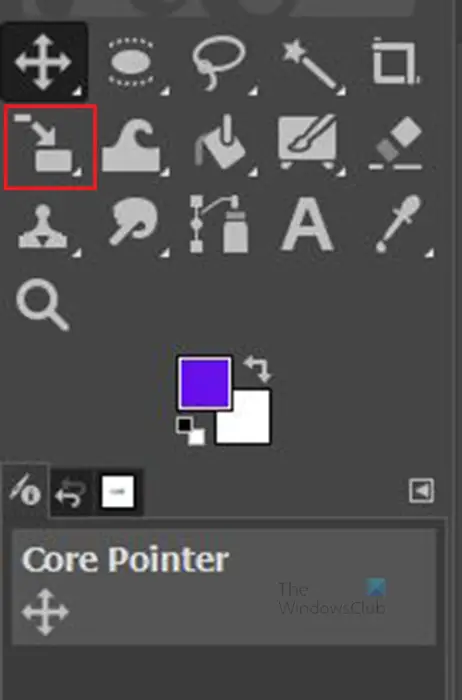
Klik pada Alat skala pada panel alatan kiri atau tekan Shift + S .
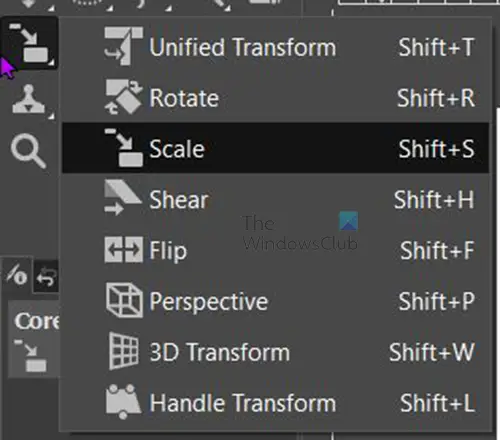
Jika alat skala bukan alat pertama di bahagian atas, tekan dan tahan alat yang ada di sana sehingga anda melihat senarai alat dalam kumpulan. Klik pada alat Skala untuk mengaktifkannya.
2] Klik pada imej untuk memaparkan pemegang saiz semula 
Dengan alat skala yang dipilih, klik pada imej yang anda mahu ubah saiz. Apabila anda mengklik pada imej, anda akan mengendalikan muncul di sekeliling imej. anda boleh mengklik mana-mana pemegang untuk mengubah saiz imej.
Anda boleh mengklik pemegang dan menyeretnya untuk mengubah saiz. Anda juga boleh memegang Beralih semasa anda menyeret untuk mengubah saiz imej hanya ke arah yang anda seret. Apabila anda melihat imej anda akan melihat empat segi empat sama dalam bentuk grid di tengah-tengah imej. anda boleh menggunakan ini untuk mengubah saiz imej dari tengah keluar.
3] Tekan enter untuk mengesahkan ubah saiz
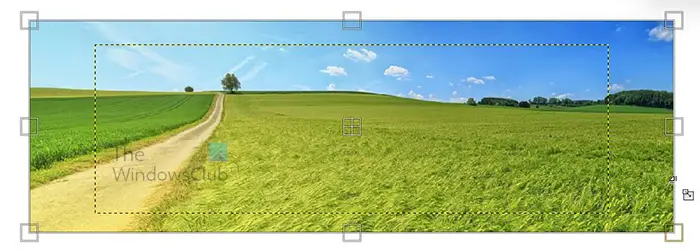
Apabila anda mengubah saiz anda akan melihat garis putus-putus kuning menunjukkan dimensi imej asal. Apabila anda menghulurkannya kepada saiz yang anda mahu. Anda akan melihat dimensi baharu dan lama, anda boleh berhenti dan mengubah saiz sisi yang berbeza. Anda kemudian tekan Masuk untuk menerima dimensi baharu dan imej akan diubah saiznya. Jika anda tidak mahu mengekalkan dimensi baharu, klik Esc untuk membatalkan saiz semula.
Baca: Bagaimana untuk membuat Stensil dalam GIMP?
Ubah saiz kanvas dalam GIMP kepada saiz imej
Selepas menukar saiz imej, ia mungkin lebih kecil daripada kanvas, dalam kes ini, anda perlu mengubah saiz kanvas agar sesuai dengan imej. Anda boleh mengubah saiz imej agar sesuai dengan kanvas, tetapi sekiranya anda perlu mengekalkan saiz imej tertentu, anda perlu mengubah saiz kanvas agar sesuai dengan imej.

Imej lebih kecil daripada kanvas.
1] Pilih pangkas ke kandungan

Untuk mengubah saiz kanvas agar sesuai dengan saiz imej pergi ke bar menu atas dan tekan Gambar kemudian Pangkas ke kandungan . Kanvas akan muat secara automatik pada imej.

Kanvas dipangkas mengikut saiz imej.
apphostregistrationverifier.exe
Laraskan saiz kanvas secara manual
- Bawa pilihan saiz kanvas
- Lebar dan Tinggi Pautan (pilihan)
Terdapat cara lain untuk mengubah saiz kanvas tetapi kaedah ini agak manual. Anda akan pergi ke bar menu atas dan tekan Gambar kemudian Saiz kanvas .
1] Bawa pilihan saiz kanvas
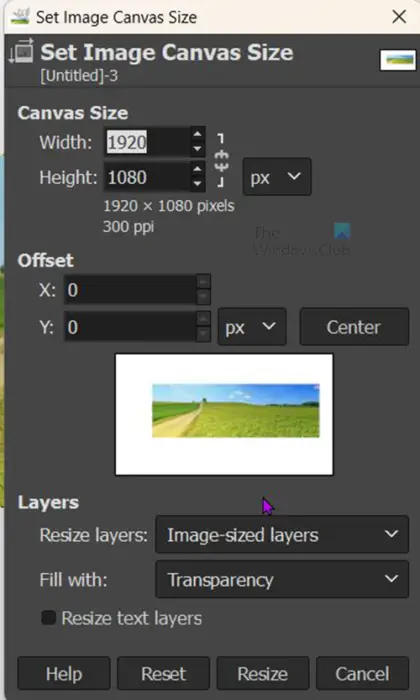
The Tetapkan saiz kanvas imej tetingkap pilihan akan muncul.
2] Lebar dan Tinggi Pautan (pilihan)
Anda boleh melihat di bawah saiz Kanvas anda boleh mengklik pautan rantai untuk membuat Lebar dan Tinggi berubah pada masa yang sama berkadar antara satu sama lain.
ddns percuma terbaik
Ini akan berfungsi jika ia adalah segi empat sama, bagaimanapun, untuk segi empat tepat, anda mahu dapat melaraskan saiz secara bebas. Semasa anda melaraskan anda akan melihat perubahan dalam tetingkap paparan, anda akan melihat sempadan muncul di sekeliling imej dalam tetingkap paparan yang menunjukkan kepada anda cara kanvas berskala ke atas atau ke bawah. Apabila anda telah mencapai saiz yang memuaskan tekan Ubah saiz untuk mengekalkan perubahan dan menutup. Anda boleh tekan Tetapkan semula untuk mengalih keluar perubahan yang anda buat atau Batal untuk menutup tanpa menyimpan perubahan.

Ini ialah imej dengan saiz kanvas yang diubah suai agar sesuai dengan imej.
Baca: Bagaimana untuk Memudarkan Imej dan menjadikannya hilang dalam GIMP
Bagaimana untuk mengubah saiz imej secara bebas dalam GIMP?
Untuk mengubah saiz imej dalam GIMP secara bebas, anda boleh pergi ke panel lapisan di sebelah kiri dan pilih Skala alat atau tekan Ctrl + S . anda kemudian klik pada imej, dan anda melihat pemegang muncul di sekeliling imej. Anda kemudian boleh mengklik dan menyeret mana-mana pemegang untuk mengubah saiz imej.
Bagaimanakah saya mengalihkan lapisan dalam GIMP?
Untuk mengalihkan lapisan, klik alat Move, iaitu ikon salib dengan empat anak panah di penal alatan kiri. Apabila anda mengklik alat Move, anda akan melihat sifatnya muncul di bahagian atas sebelah kanan skrin. Terdapat tiga ikon untuk dipilih, alihkan pilihan, Alihkan lapisan dan Alihkan laluan. Klik alih lapisan, kemudian klik lapisan dan alihkannya ke mana-mana pada kanvas.















